Chromebookit ja ChromeOS keskittyvät ensisijaisesti Internet-pohjaisiin toimintoihin, mikä erottaa ne Windows-tietokoneista. Jokaisella Chromebookilla on kuitenkin edelleen monia Windowsin kaltaisia ominaisuuksia. Yksi niistä on kansioiden luominen ja hallinta sisäisessä tallennustilassa. Katso alta, kuinka voit luoda kansion Chromebookillasi.
Voiko Chromebookilla olla kansioita?
Kyllä sinä voit. Vaikka ChromeOS on pilvipohjainen järjestelmä, voit silti tallentaa tiedostoja paikallisesti ja tallentaa ne Lataukset-kansioon. Chromebookien ongelma on, että oletuksena niissä on melko rajoitetut tallennusmahdollisuudet. Se on vain tämän alustan luonne.
Joten ellet omista korkeatasoista Chromebookia, sinulla ei todennäköisesti ole enempää kuin 64 Gt tilaa multimedia- tai muiden tiedostojen tallentamiseen. Se on tapa pitää hinta alhaisena, ja se on odotettavissa ottaen huomioon, että kuten sanoimme, Chromebookit käyttävät Google Drivea ensisijaisena tallennusvaihtoehtona.
Jos haluat luoda kansion Chromebookillesi, sinun on avattava Tiedostot. Voit tehdä sen App Launcherista. Kun olet siellä, valitse Lataukset. Lataukset-kansio muuttuu sisäiseksi tallennuskansioksi, johon kaikki lataamasi tai ulkoisista lähteistä lisäämäsi tiedostot tallennetaan. Sen jälkeen sinun tarvitsee vain napsauttaa hiiren kakkospainikkeella (Alt + napsautus) ja valita kontekstivalikosta Uusi kansio -vaihtoehto tai painaa Ctrl + E.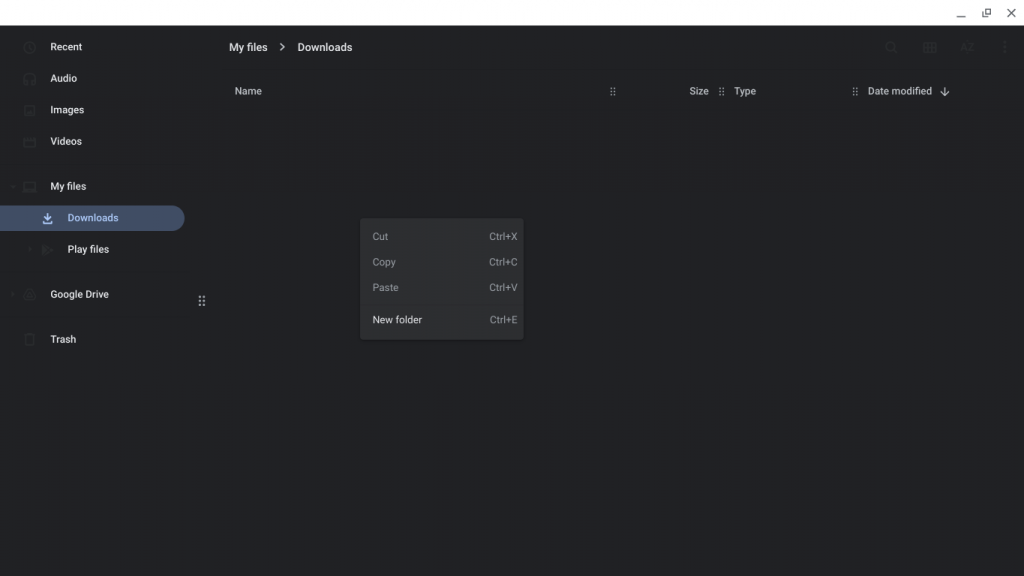
Kun olet luonut kansion, anna sille nimi ja olet valmis. Voit sijoittaa tiedostot kansioon vetämällä ja pudottamalla tai leikkaamalla/kopioimalla ja liittämällä ne. Jos haluat poistaa kansion pysyvästi, valitse kontekstivalikosta Poista. Vaihtoehtoisesti, jos olet ottanut sen käyttöön , voit sijoittaa kansioita ja tiedostoja roskakoriin. Sinun tulisi harkita muutaman lisämerkin ottamista käyttöön, ja esittelemme ne täällä .
Voit myös kiinnittää kansion hyllyyn nopeaa käyttöä varten. Voit tehdä tämän napsauttamalla kansiota hiiren kakkospainikkeella ja valitsemalla Kiinnitä hyllyyn.
Ja tällä huomiolla voimme päättää tämän artikkelin. Yhteenvetona totean, että voit luoda kansioita Chromebookisi Lataukset-kansioon. Lisää uusi kansio valitsemalla Tiedostot > Lataukset painamalla Ctrl+E.
Kiitos, että luit, ja älä unohda jakaa ajatuksesi, kysymyksesi tai ehdotuksesi kanssamme alla olevassa kommenttiosassa. Me odotamme yhteydenottoasi.
Bonus: Kansioiden järjestäminen ja hallinta
Nyt kun olet luonut kansioita ja siirtänyt tiedostoja niihin, on tärkeää hallita kansioiden tehokkaan järjestämisen ja hallinnan taito. Tässä on muutamia vinkkejä, joiden avulla pysyt järjestyksessä:
- Luo alikansioita: Jos kansioon alkaa kerääntyä suuri määrä tiedostoja, harkitse alikansioiden luomista siihen tiedostojen luokittelua ja järjestämistä varten. Esimerkiksi kansioon nimeltä "Työasiakirjat" voit luoda alikansioita eri projekteille tai osastoille.
- Käytä kuvaavia nimiä: Kun nimeät kansioitasi, pyri selkeisiin ja täsmällisiin nimiin, jotka kuvastavat kansioiden sisältöä. Tämä helpottaa kansion löytämistä ja tunnistamista myöhemmin.
- Värikoodikansiot: Chrome-käyttöjärjestelmän avulla voit määrittää kansioillesi värejä, mikä tekee niistä visuaalisesti houkuttelevia ja auttaa sinua erottamaan eri kansiot nopeasti toisistaan. Napsauta hiiren kakkospainikkeella kansiota, valitse "Väritarra" ja valitse väri käytettävissä olevista vaihtoehdoista.
- Käytä kansiohierarkiaa: Jos sinulla on paljon kansioita, harkitse loogisen hierarkian luomista järjestämällä ne ylä- ja alakansioihin. Tämä voi tehostaa tiedostojen hallintaa ja tehostaa sitä.
- Lajittele ja järjestä kansiot: Tiedostot-sovelluksessa voit lajitella ja järjestää kansioitasi eri kriteerien, kuten nimen, muokkauspäivämäärän tai koon, perusteella. Napsauta vain "Lajittele" -painiketta sovelluksen oikeassa yläkulmassa valitaksesi haluamasi lajitteluvaihtoehdon.
- Varmuuskopiointi ja synkronointi: Varmista tiedostojesi turvallisuus harkitsemalla kansioiden varmuuskopiointia pilvitallennuspalveluihin, kuten Google Driveen. Tällä tavalla voit käyttää tiedostojasi miltä tahansa laitteelta ja pitää ne synkronoituna.
Ottamalla nämä organisointi- ja hallintatekniikat käyttöön voit hallita paremmin tiedostorakennettasi, mikä helpottaa tärkeiden asiakirjojen ja tiedostojen paikallistamista, hakemista ja ylläpitoa.
Nyt kun olet oppinut järjestämään ja hallitsemaan kansioitasi tehokkaasti, siirrytään viimeiseen vaiheeseen – kansion poistamiseen.
![Xbox 360 -emulaattorit Windows PC:lle asennetaan vuonna 2022 – [10 PARHAAT POINTA] Xbox 360 -emulaattorit Windows PC:lle asennetaan vuonna 2022 – [10 PARHAAT POINTA]](https://img2.luckytemplates.com/resources1/images2/image-9170-0408151140240.png)
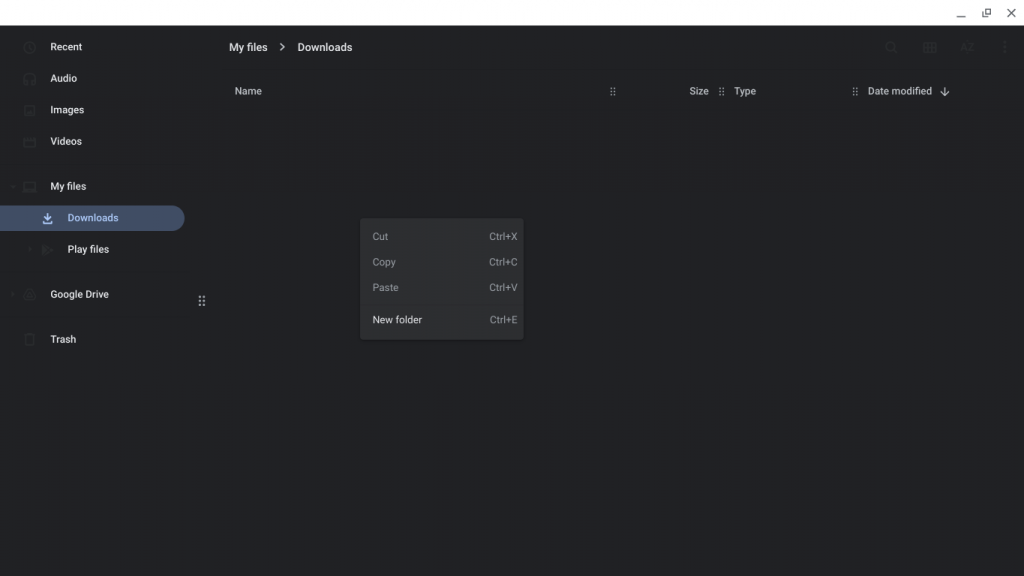
![[100 % ratkaistu] Kuinka korjata Error Printing -viesti Windows 10:ssä? [100 % ratkaistu] Kuinka korjata Error Printing -viesti Windows 10:ssä?](https://img2.luckytemplates.com/resources1/images2/image-9322-0408150406327.png)




![KORJAATTU: Tulostin on virhetilassa [HP, Canon, Epson, Zebra & Brother] KORJAATTU: Tulostin on virhetilassa [HP, Canon, Epson, Zebra & Brother]](https://img2.luckytemplates.com/resources1/images2/image-1874-0408150757336.png)

![Kuinka korjata Xbox-sovellus, joka ei avaudu Windows 10:ssä [PIKAOPAS] Kuinka korjata Xbox-sovellus, joka ei avaudu Windows 10:ssä [PIKAOPAS]](https://img2.luckytemplates.com/resources1/images2/image-7896-0408150400865.png)
